Neste passo-a-passo você irá aprender de forma simplificada e em detalhes como importar dados dos cadastros dos funcionários de um arquivo texto no Secullum Ponto Offline, vale lembrar que o layout é totalmente configurável, de acordo com a sua necessidade.
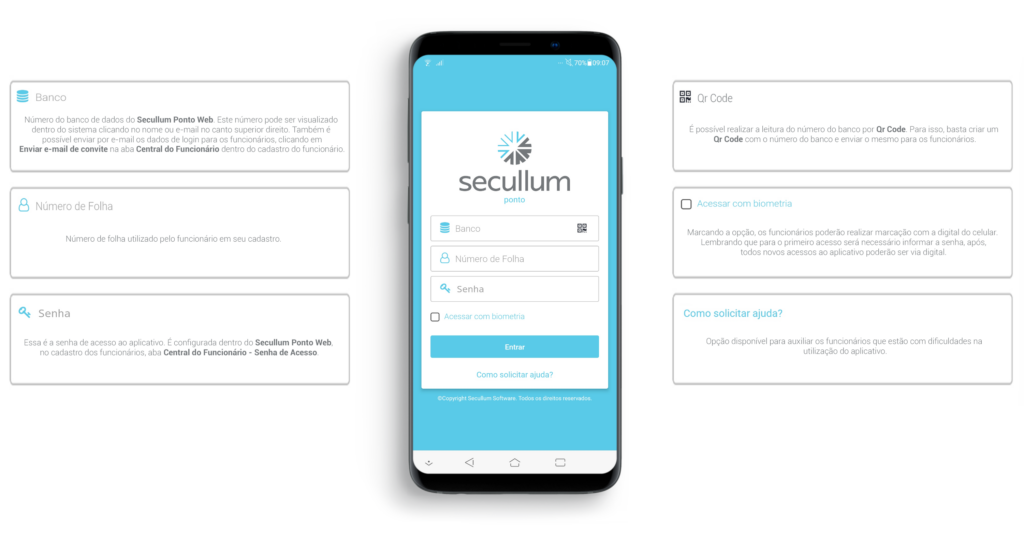
O arquivo texto mencionado normalmente é gerado em sistemas de terceiros ou em outros sistemas Secullum, onde são salvos os cadastros dos funcionários em uma formatação padrão para importação.
Para acessar a importação, já com o sistema aberto vá até o caminho:
Manutenção – Importação de funcionários:
No campo Arquivo você precisa selecionar o arquivo de texto utilizando o ícone de pasta com uma seta curva para a direita, ou cole o caminho do arquivo (ex: C:/User/SeuUser/Arquivos de Programas/SecullumSoftware/Backup/Exemplo.txt) no campo;
Feito isso clique em Configurar, para alterar a configuração do layout de importação:
Configurar
Falando da configuração do layout de importação dos dados das pessoas para o sistema existem algumas opções que você pode ajustar de acordo com sua necessidade, sendo alguns exemplos: Nº folha, Nº identificador, Nº PIS/PASEP, Nome, Função, Departamento, Admissão, entre outros.
Configuração do arquivo
O símbolo de “A” com uma seta para a direita é utilizado para preencher o campo automaticamente com os dados do banco, selecione na linha do arquivo e clique em Início, em seguida Início e Tamanho são completados automaticamente:
Clique em Adicionar para adicionar o campo na configuração, selecione o campo disponível para a importação no sistema atentando-se à posição inicial do campo no arquivo e ao tamanho correspondente ao campo no arquivo texto, lembrando que a entrada pode ser simplificada ao usar o atalho de automatização caracterizado com o símbolo de “A” com uma seta para a direita.
Visualização dos Arquivos
Aqui é exibida parte do conteúdo dos arquivos selecionados para importação. Utilize a régua para configurar o Início e o Tamanho dos campos de cada um.
Depois de configurado o layout, clique em Importar para iniciar a importação dos dados para o sistema.
Importante:
O software disponibiliza diversos campos que podem ser importados, contudo alguns deles são obrigatórios. Como por exemplo:
- PIS;
- Nome;
- Nº Folha;
- Empresa;
Ficou com alguma dúvida? Entre em contato conosco!

